このブログを開設してから約1か月経ちました。日々試行錯誤の連続で、新しいことを知ること自体は楽しいのですが、基本的には悪戦苦闘しています。この一か月の間に色々とこのブログで試してきて、良かったなぁと思っていることと猛烈に後悔していることを、記憶が新しいうちにこのブログに書き記しておきたいと思います。もし1か月前のこのブログ開設前にタイムスリップできるなら、自分にアドバイスしたいことばかりです。また番外編として、複数サイトをAmazonアソシエイトに追加申請する方法とCocoonでPA-APIを使えなくてもAmazon商品リンクを作成する方法のリンクをご紹介します。
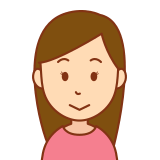
今回のブログ記事は、ブログ初心者の方で、ブログの開設や移行を考えていらっしゃる方におすすめの記事です。私の経験や失敗を是非生かしていただいて、今後の何らかの参考になれば嬉しいです。
良かったこと、おすすめのこと
サイトを常時SSL化(レンタルサーバーの独自SSL化機能で無料)
スタードメインでドメインを取得すると、無料でレンタルサーバーが利用できるという契約特典でスターサーバーを利用しています。スターサーバーは簡単操作でセキュリティを強化できる独自SSL機能も無料で使えるので、このブログを作成した際に、最初に簡単に常時SSL化できたのは良かったと思っています。

GoogleのChromeは、常時SSL化されていないサイトにアクセスすると、アドレスバーに「保護されていない通信」という警告メッセージが表示されます。常時SSL化すると、URLの最初が「http://」が「https://」に変わり、SSLで通信していることがわかります。
もちろんスターサーバー以外のレンタルサーバーでも(例えば、エックスサーバーやロリポップ!でも)、独自SSL化は無料ですることができます。常時SSL化はいつでもできるのですが、URLが変わるので後から不具合等出てくることがあるので、最初にしておくと安心です。ドメイン取得サイトやレンタルサーバーについてのまとめはこちらなので、もし良かったらご覧ください。
無料テーマ「Cocoon 」を利用

WordPress無料テーマ「Cocoon」は私のようなブログ初心者にも大変使いやすく、色んな機能が過不足なく揃っています。使っていくほどに、皆さんがおすすめして絶賛される理由がよくわかります。こんなに高機能で使いやすいテーマが無料でいいの?と思います。ありがたいです。
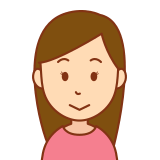
マニュアルの内容も充実していて、とてもわかりやすいですし、利用されている方も多いので、困ったことがあればネットで検索すれば、ヒントや答えを見つけやすいのも助かっています。
正直有料のテーマにも憧れはあるのですが、私と同じようにブログ初心者の方で、まずはコストを抑えてWordPressを始めてみたいという方に「Cocoon」はおすすめです。特に、ページ高速化機能搭載&モバイルフレンドリーであることがありがたいですし、難しい知識や操作は不要で、見出しや吹き出しが簡単に作成でき、文章の装飾も手軽にできることもとても助かっています。
便利なプラグインの活用
Akismet Anti-Spam (アンチスパム):スパムコメント等から保護してくれる
Contact Form7:簡単にスムーズに問い合わせフォームを作ることができる
UpdraftPlus Backups:データのバックアップを簡単にとることができる
EWWW Image Optimizer:画像を最適化でき、表示速度を向上できる
Google XML Sitemaps:自分のWebサイトの情報リストをGoogle検索システムに送信してくれる
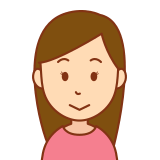
私と同じようにブログ初心者の方におすすめできる、操作も簡単でとってお便利なプラグインで、いつも大変お世話になっています。
ASP(アフィリエイトサービスプロバイダー)の登録
A8.net:業界最大手で提携先企業も多い。管理画面やレポート画面も見やすくて使いやすいので、初心者におすすめ
もしもアフィリエイト:Amazonや楽天市場などへのリンクを一度に紹介できる「かんたんリンク」がとても使いやすいので、おすすめ
バリューコマース:老舗のASPで、独占の提携先企業が多い。LinkSwitchやMyLinkBoxがとても便利で、使いやすい
このブログを開設してから、新たに登録したASP(アフィリエイトサービスプロバイダー)です。あまり沢山のASPに登録しすぎても、管理が煩雑になると思ったので、ひとまずこちらの会社に登録しました。大手や聞いたことのある会社だと安心だと思って、選びました。
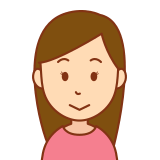
特に、多くの方がお勧めされている「A8.net」は提携先も多く、管理画面もわかりやすくて使いやすいので、私のようなブログ初心者の方が最初に登録するのにおすすめです。
登録するまで知らなかったのですが、自分が購入や申し込みした場合でも適応される「セルフバック」の仕組みもあり、登録自体は簡単に無料でできるので、もっと早くASPに登録すればよかったと思いました。
↑参考までに「もしもアフィリエイト」のかんたんリンクはこんな感じです。このブログを作成するにあたって、大変お世話になった本です。今もわからないことがあると、この本を辞書代わりに使って調べています。↓「バリューコマース」のMyLinkBoxはこちらです。名古屋でおすすめのホテルです。駅直結で便利な立地で、レストランもおすすめで、ラグジュアリーな雰囲気が素敵です。
後悔していること
パーマリンクの設定
これは深く考えず、後から変更できると思っていたので、最初の方に作成したブログの記事のパーマリンクを日本語を含んだものにしたことを、深く後悔しています。後から設定変更をできなくはないのですが、色々と大変で手間がかかるので、面倒がらずに最初からパーマリンクをちゃんと自分で日本語ではなく英単語に置き換えたものに設定すべきでした。
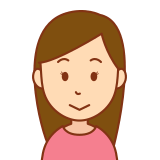
ブログの記事を書くたびにパーマリンクを自分で考えて作成するのが手間&面倒と思っていたのですが、後から設定変更したりする方がよっぽど大変で手間なので、是非最初からそれぞれのブログ記事でわかりやすい英単語のパーマリンクを設定されることをおすすめします。
ASPで審査のある企業への提携申請
ASPへの登録自体は試してみて良かったことなのですが、提携するにあたって審査のある企業への提携申請を、深く考えず安易にしてしまい、提携できなかった企業もあり、猛烈に後悔しています。というのも、再申請がOKのASPや企業は問題ないのですが、そうではない場合もあって、もっと焦らずブログがある程度完成してから申請すれば良かったと深く悔いています。
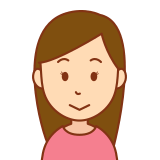
提携にあたって審査のある企業に提携申請する場合は、決して焦らずにブログがある程度完成してから申請されることをおすすめします。
1か月前にタイムスリップできるなら…
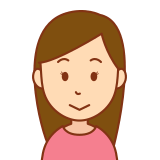
「記事のパーマリンクの設定を日本語ではなく英単語で個別に設定することと、審査のある提携先企業にブログがある程度完成する前に焦って提携申請しないこと」
この2つの後悔は大きくて、もし1か月前にタイムスリップできるなら、その時の自分にアドバイスしてあげたいです。猛烈に後悔しているので、是非これからブログを開設&移行される方は、私と同じ失敗をされないようにしてくださいね。
番外編1:複数サイトをAmazonアソシエイトに追加申請する方法
Amazonアソシエイトに問い合わせメールを送ってみたら…
以前のブログの時から、本などの紹介をする際にAmazonさんには大変お世話になっています。(勿論、商品を購入する時も。)今回ブログの移行をする際に、このブログでも引き続きお世話になりたいと思い、Amazonアソシエイトさんにこのブログを追加申請することにしました。

「新しいURL上でリンクをご利用される場合は、事前に当プログラムの審査が必要となりますので、追加希望のURLを当プログラムまでご連絡ください。」
Amazonアソシエイトのヘルプの「複数のWebサイトを管理する」ページで確認したところ、上記のように書かれていたので、「お問い合わせ」からメールを送って、新しいブログのURLを追加申請したい旨を伝えました。そうしたら、割と早めにお返事が来ました!
複数サイトをAmazonアソシエイトに追加申請するには

「追加URLは、お問い合わせへのメール連絡ではなく、『アカウントの管理のページ』の『ウェブサイトとモバイルアプリの変更』のページのフォームに追加したいURLを入力してください」
それだけだと申請作業がシンプルすぎて、「本当にちゃんと申請できているのかな?大丈夫かな?」と不安に思っていましたが、Amazonアソシエイトさんは追加入力したURL&情報を基に、サイトや活動内容を確認(運営規約を遵守しているか等)してくださっているようです。
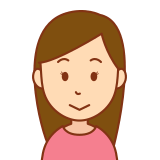
「既にAmazonアソシエイトを利用している方が、追加URLを申請する際は、『アカウントの管理のページ』の『ウェブサイトとモバイルアプリの変更』のページのフォームに追加したいURLを入力して申請する」ことを忘れずにしましょう!!
今回、新しいブログをAmazonアソシエイトに追加申請する時にどうしたらいいのか、ネットで調べても色んな回答があって、何が正しいのかよくわからず困ったので、書かせて頂きました。今後追加申請の方法が変わることもあるかもしれませんが、現時点(2020年6月)ではこの方法でとのことでした。同じようなことに悩まれている方の何らかの役に立てば、嬉しいです。
番外編2:CocoonでPA-APIを使えなくてもAmazon商品リンクを作成する方法
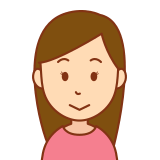
上にも書いた通り、WordPressの無料テーマ「Cocoon」を利用していますが、PA-APIを使えなくてもAmazon商品リンクを作成する方法があるので、リンクをご紹介します。

上記リンクにも書いてありますが、AmazonアソシエイトのPA-APIに関する仕様変更が2019年1月にあり、ブログを始めたての人は、Amazon商品情報PA-APIを利用する「Amazon商品リンクショートコード」は利用できなくなりました。
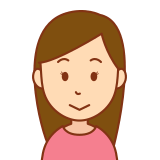
でも、「Cocoon」ではブログカード形式でAmazon商品リンクを簡単に作成出来ます。その方法がリンクに書かれているので、お困りの方がいれば、是非チェックしてみてくださいね。
最後に、私と同じようにブログ初心者の方におすすめの本のご紹介です。この本は、わかりやすく丁寧にブログについて(アフィリエイトについても)書かれていて、ブログを書くモチベーションをあげてくれます。ブログについて悩んだり、わからないことがあると、この本を読んでいます。読者特典のプレゼントの原稿も、内容が濃くてびっくりしました。この本を参考に、これからも楽しくブログを書いていけたらと思います。


